首先安装 ssh
- sudo apt-get update
- sudo apt-get install openssh-server
查看ssh服务是否启动
sudo ps -e |grep ssh
这样则说明已经启动了

如果没有启动,输入下面这条命令启动服务器
sudo service ssh start
修改配置文件
使用gedit修改配置文件”/etc/ssh/sshd_config,不过修改之前最好先备份一下
cd /etc/ssh/
sudo cp sshd_config sshd_config.bak
sudo gedit /etc/ssh/sshd_config如果文件中有 “PermitRootLogin without-password” 则在其前面加上 # 将其注释,没有的话直接进行下一步
增加一句”PermitRootLogin yes”,保存
安装 putty
sudo apt-get install putty
使用 putty 进行远程连接
- 启用 putty (终端和手动打开都行)
putty
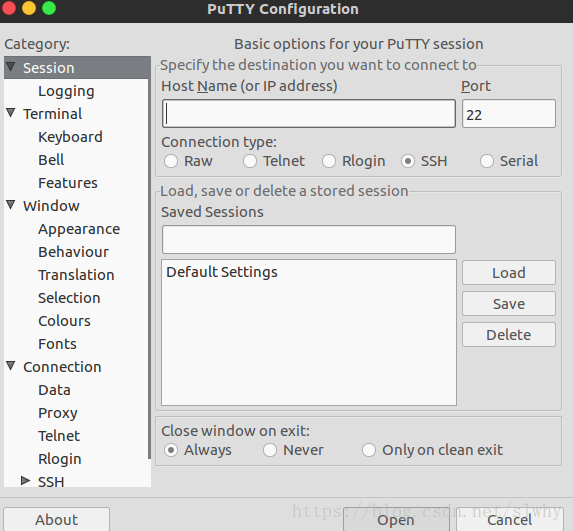
其中 Host Name 填入你服务器的 ip (如果是外网访问的话,要公网 ip )port 默认值即可,直接点击 save
- 输入 用户,密码进行登录(自此,如果没有意外的话,登录过程即已完成)
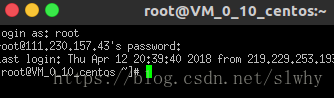
Ubuntu 与 服务器文件互传
- Ubuntu 本机传文件到服务器
scp -r 本地文件路径 root@服务器ip地址:服务器上要存放的地址继而输入密码即可,(root指的是登录用户)
- Ubuntu本机从服务器下载文件
scp -r root@服务器ip地址:/path/filename /local_dir(本地目录)最后
以上就是坚定白云最近收集整理的关于Ubuntu 远程登录服务器的全部内容,更多相关Ubuntu内容请搜索靠谱客的其他文章。
本图文内容来源于网友提供,作为学习参考使用,或来自网络收集整理,版权属于原作者所有。








发表评论 取消回复